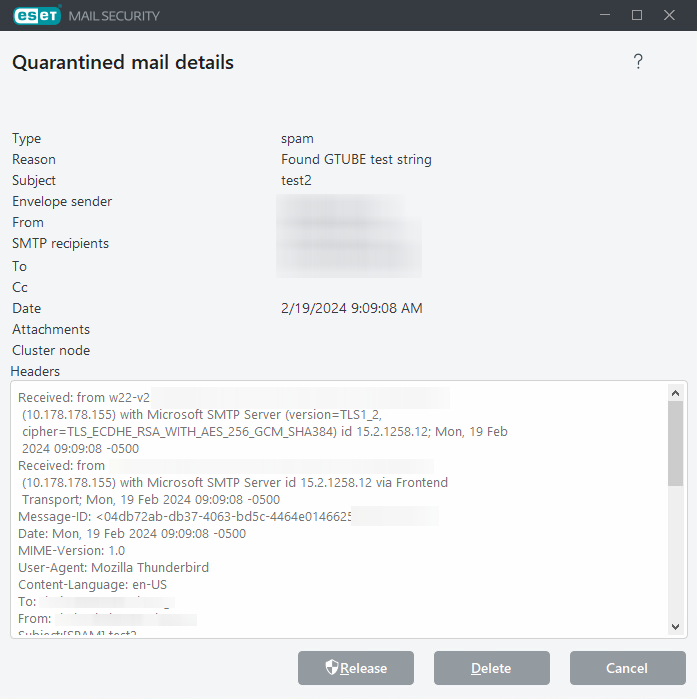メール隔離
電子メールメッセージと、添付ファイルなどのコンポーネントは、従来のファイル隔離ではなく、メール隔離に入ります。メール隔離は、迷惑メール、マルウェアやフィッシングメッセージを含む感染した添付ファイルを管理するためのより便利な方法です。メッセージを処理するESET Mail Security保護モジュールによって、電子メールがメール隔離に入る理由は異なります(マルウェア対策、迷惑メール対策、フィッシング対策、送信者スプーフィング保護、ルール)。
アイコンでフィルタリング
添付ファイル、電子メール、または添付ファイル付きの電子メールのみを表示するには、アイコンを使用して、メッセージをフィルタリングできます。
タイムスパン
隔離された電子メールを表示する期間を選択します。カスタムを選択する場合、範囲(開始日と終了日)を指定できます。
クラスタノード
隔離された電子メールを表示するクラスタノードを選択します。
クイック検索
文字列をテキストボックスに入力し、表示された電子メールをフィルタリングできます(すべての列が検索されます)。
タイプ
チェックボックスを使用して、タイプ別にフィルタリングします(迷惑メール、マルウェア、ルール、フィッシング、偽装された送信者)。
メール隔離マネージャデータは自動的に更新されません。定期的に更新 |
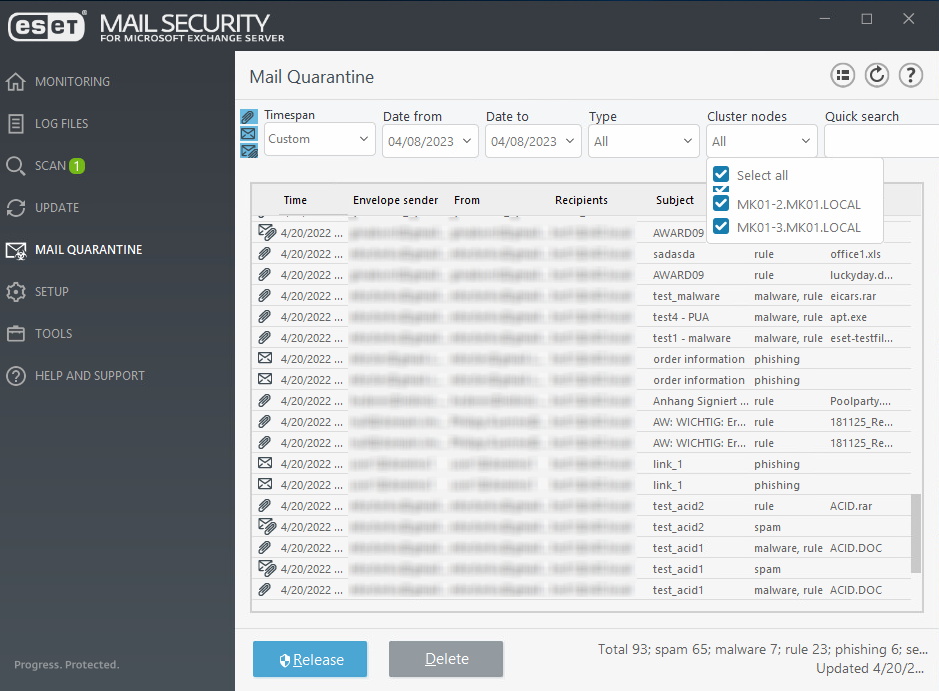
リリース
Replayディレクトリを使用して電子メールを元の受信者にリリースし、隔離から削除します。はいをクリックして、処理を確定します。隔離された項目が、メールが無効な公開フォルダーからの添付ファイルである場合、[リリース]ボタンは使用できません。
電子メールを隔離からリリースするときには、ESET Mail SecurityはTo: MIMEヘッダーを無視します。これは簡単にスプーフィングできるためです。代わりに、SMTP接続注に取得されたRCPT TO:コマンドから元の受信者情報を使用します。これにより、正しい電子メール受信者が隔離からリリースされるメッセージを受信します。 |
クラスタ環境を実行し、隔離からメッセージをリリースする場合、メッセージは他のESET Mail Securityノードによってもう一度隔離されません。これは、クラスタノード間でルールを同期することで実現されます。 |
リリース先
すべての受信者に電子メールをリリースしない場合は、このオプションを使用して、リリースされた電子メールを受信する特定の受信者を選択します。このオプションは、複数の受信者がいるメッセージに対してのみ使用できます。
削除
項目を隔離から削除します。はいをクリックして、処理を確定します。GUIから削除された項目は、隔離ビューから削除されますが、まだ保存されています。これらは後(既定では3日後)から自動的に削除されます。
完全に削除
隔離ビューからアイテムを削除し、ストレージからそれらを削除します。はいをクリックして、処理を確定します。
隔離メール詳細
隔離されたメッセージをダブルクリックするか、右クリックして詳細を表示を選択します。新しいウィンドウが開き、隔離された電子メールメッセージの詳細が表示されます。詳細については、元のRFC電子メールヘッダーを確認することもできます。
隔離された添付ファイル詳細
添付ファイルをダブルクリックすると、詳細ダイアログが電子メールメッセージ詳細ダイアログと比較されます。RFCヘッダーは使用できません。メール隔離からリリースするときに、添付ファイルエンベロープのカスタムテキストを入力できます。
アクションはコンテキストメニューでも使用できます。必要に応じて、リリース、削除、完全に削除をクリックして、隔離された電子メールメッセージで処理を実行します。はいをクリックして、処理を確定します。完全に削除を選択すると、メッセージはファイルシステムから削除されます。削除の場合、メール隔離マネージャビューから項目が削除されます。